よくあるご質問 デュアルSIMの設定方法について知りたい
FAQ デュアルSIMの設定方法について知りたい
デュアルSIMで利用する場合の設定方法については、下記をご確認ください。
その場合には、他社のSIMをOFF、またはSIMをはずしてから、再度設定をお試しください。
他社の回線でAPN構成プロファイルをインストールしている場合は、NUROモバイルの回線を他社の回線と併用することはできません。
詳しくは下記の表をご確認ください。
スマートフォンをご利用の場合、表を右にスクロールしてご確認ください。
設定ができない場合の対処法
他社のSIMが設定、または挿入されている場合にNUROモバイルの設定ができない場合があります。その場合には、他社のSIMをOFF、またはSIMをはずしてから、再度設定をお試しください。
- ※他社の回線をご利用中の端末に、NURO モバイルのSIMを追加して設定する場合の手順になります。
iPhoneで設定する際の注意事項
iPhoneの場合、APN構成プロファイルは、1 つしかインストールできません。他社の回線でAPN構成プロファイルをインストールしている場合は、NUROモバイルの回線を他社の回線と併用することはできません。
詳しくは下記の表をご確認ください。
スマートフォンをご利用の場合、表を右にスクロールしてご確認ください。
| 物理SIM | eSIM | |||
| 通信事業者 | NUROモバイル | 他社格安SIM | APN構成プロファイルが不要な事業者 (ドコモ、au、ソフトバンクなど) | |
| NUROモバイル | 不可 | 不可 | 可 | |
| 他社格安SIM | 不可 | 不可 | 可 | |
| APN構成プロファイルが不要な事業者 (ドコモ、au、ソフトバンクなど) |
可 | 可 | 可 | |
設定方法
- iPhone 開く
-
-
STEP1. 端末にSIMカードをセットします(eSIMの場合は、プロファイルのダウンロード)
SIMカードをiPhoneへセットします。
eSIMの場合は、マイページよりプロファイルのダウンロードを実施してください。
詳しい設定方法は、下記をご確認していただき、STEP13まで実施してください。
【eSIM】プロファイルの設定方法について知りたい
STEP2. 「モバイル通信プランを追加」の画面が表示されたら、「続ける」を選択します
STEP3. 「モバイル通信プランの名称」画面が表示されたら、副回線に「NUROモバイル」のSIMが選択されていることを確認し、「続ける」を選択します
STEP4. 「デフォルト回線」の画面が表示されたら、「副回線」を選択し「続ける」を選択します
STEP5. 「iMessageとFaceTime」の画面が表示されたら、「副回線」を選択し、「続ける」を選択します
STEP6. 「モバイルデータ通信」の画面が表示されたら、「副回線」を選択し、「完了」を選択します
STEP7. APN設定を行います
APN設定方法は、下記をご確認ください。
- ※APN構成プロファイルインストールは、モバイルデータ通信に選択されているSIMにのみ設定されるためご注意ください。
APN設定をしたい
STEP8. 画面を右上から下にスワイプし、アンテナピクトが 2 つ表示されていることを確認し、設定完了
- ※
-
- Android 開く
-
-
STEP1. 端末にSIMカードをセットします(eSIMの場合は、プロファイルのダウンロード)
SIMカードをAndroid端末へセットします。
eSIMの場合は、マイページよりプロファイルのダウンロードを実施してください。
詳しい設定方法は、下記をご確認していただき、STEP13まで実施してください。
【eSIM】プロファイルの設定方法について知りたい
STEP2. 「設定」を選択します
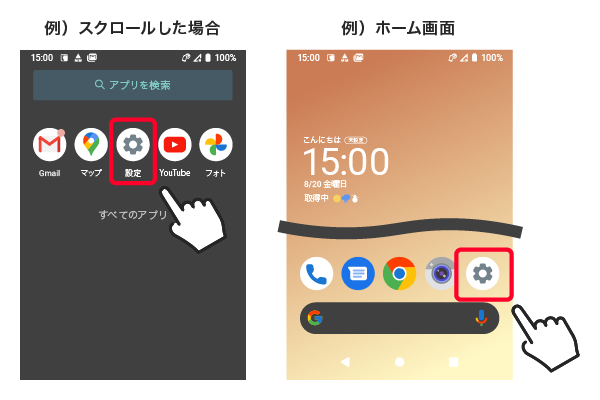
STEP3. 「ネットワークとインターネット」を選択します
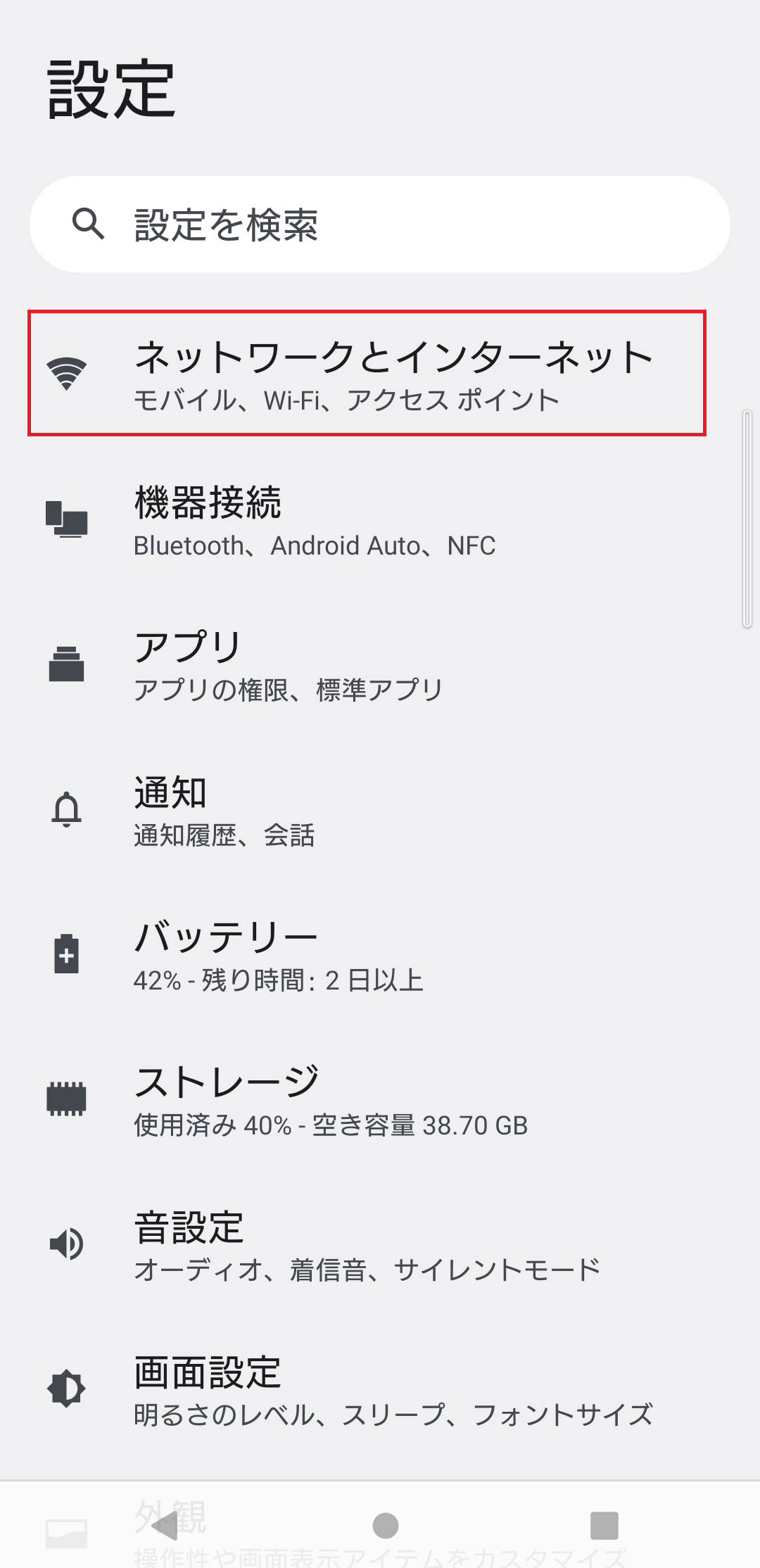
STEP4. NUROモバイルのSIMを選択します
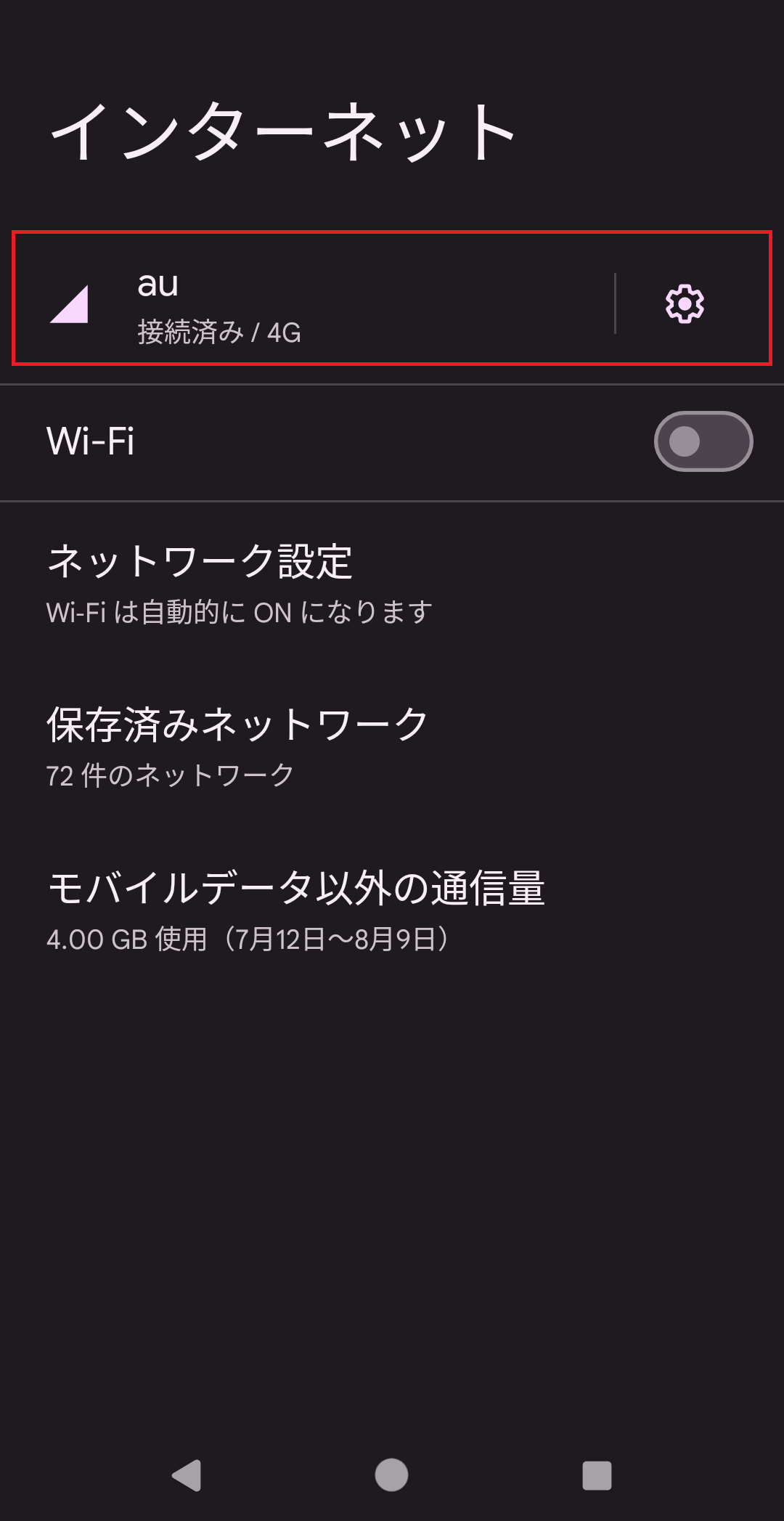
STEP5. 「データ設定」を選択します
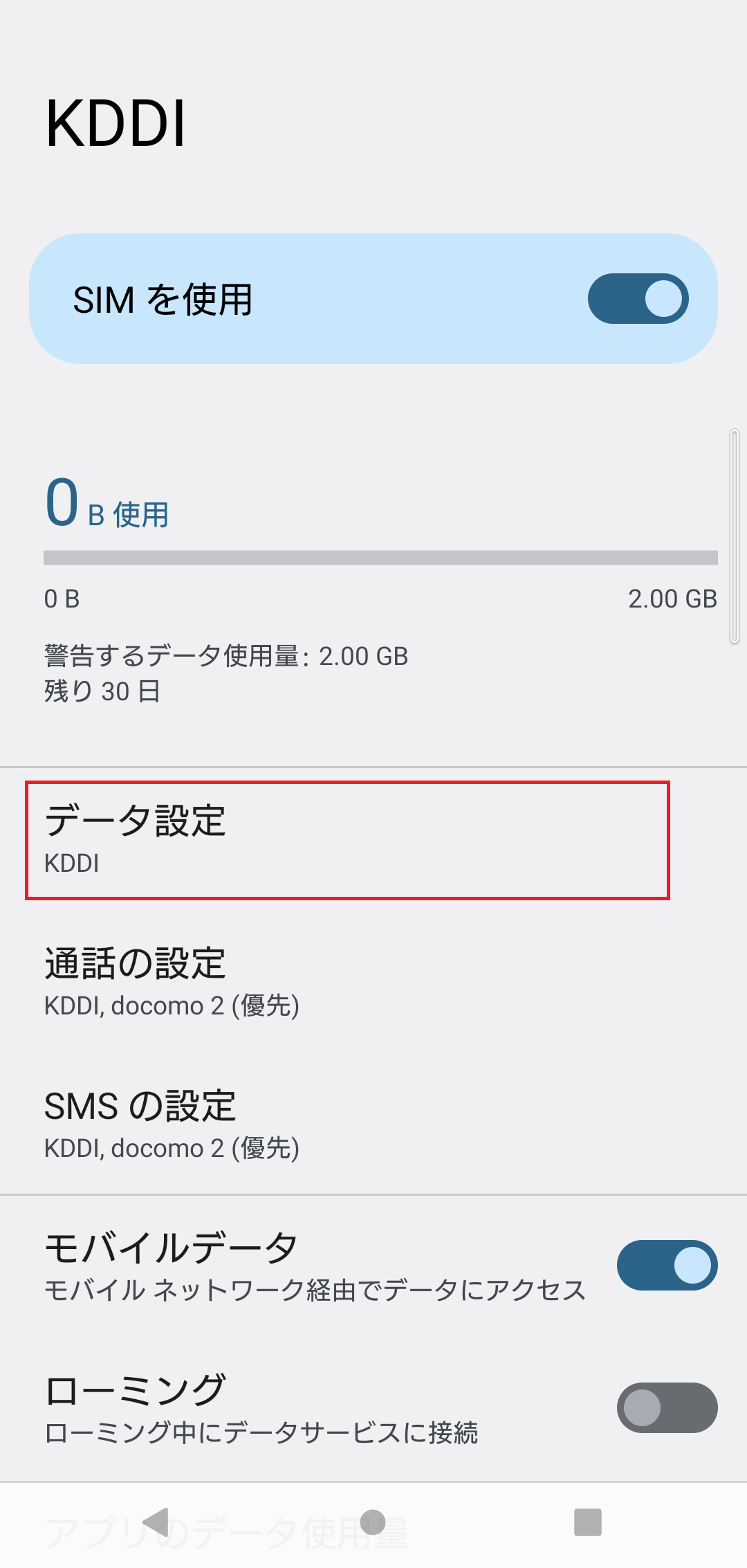
STEP6. モバイルデータ通信に使用するSIMの種類を選択します
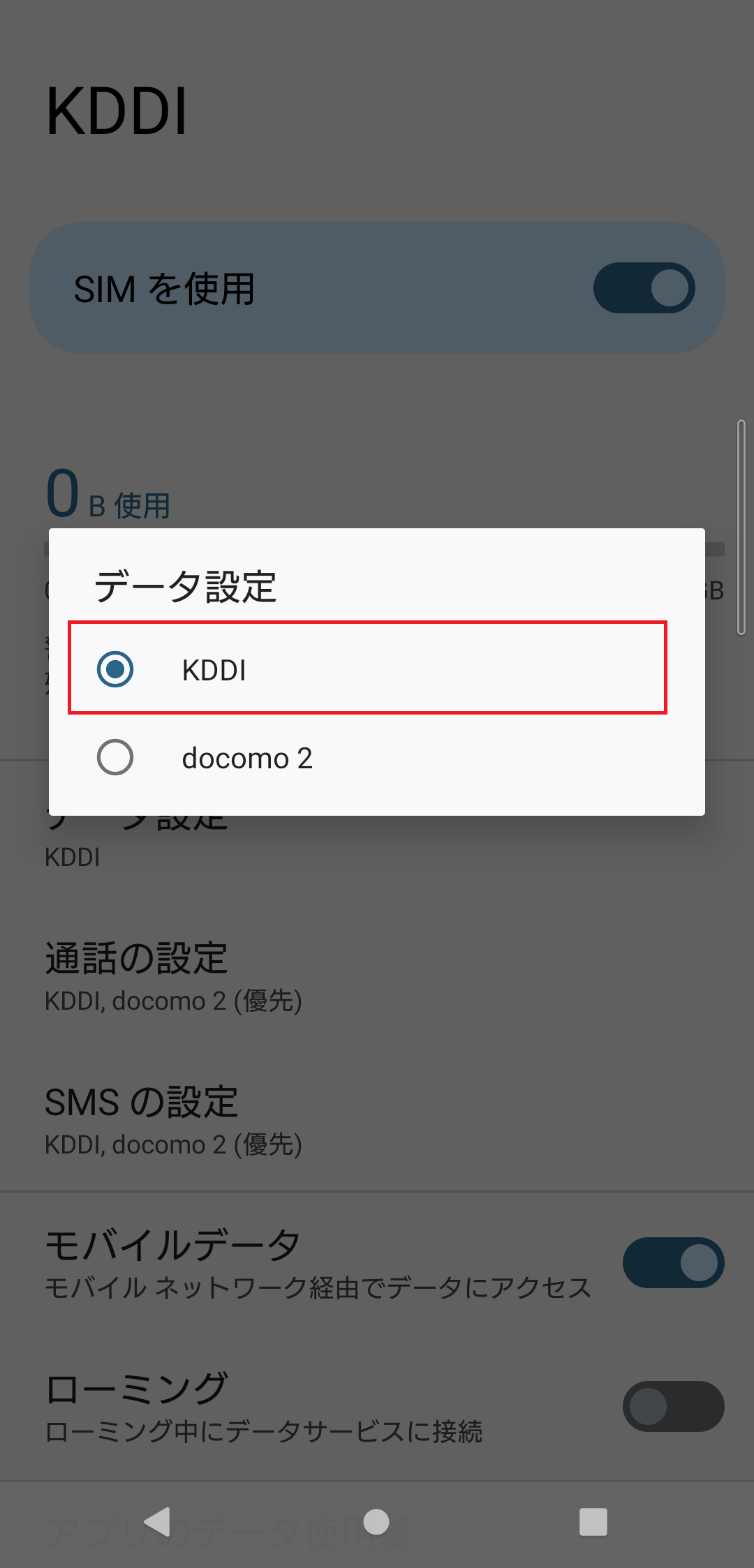
STEP7. 「データ設定」で選択した、SIMのキャリアになっているか確認します
選択したSIMのキャリアの名称であることを確認し、データ通信が問題なく行えていれば、データ通信の設定が完了です。
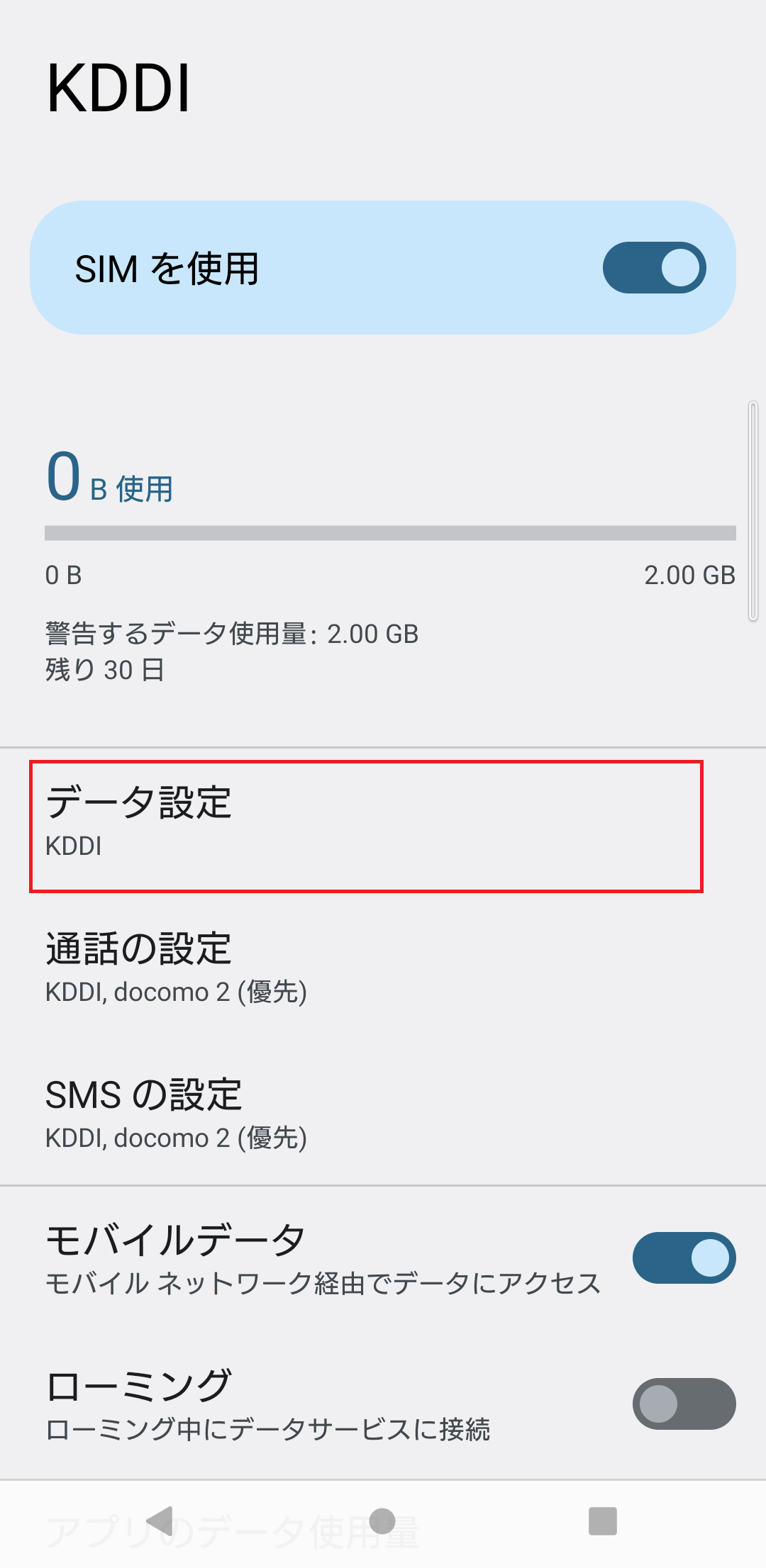
STEP8. 「通話の設定」を選択します
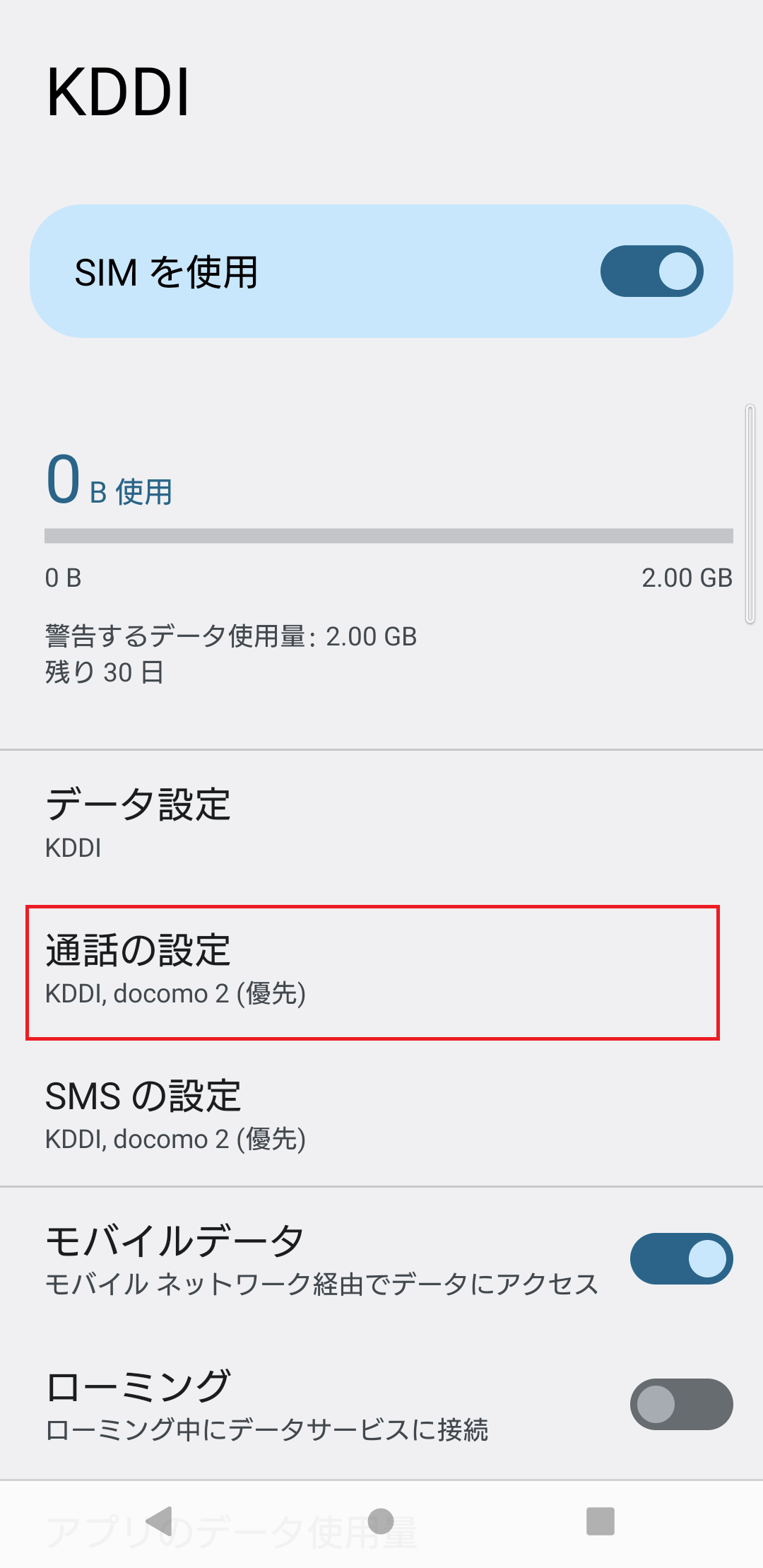
STEP9. 通話に使用するSIMの種類を選択します
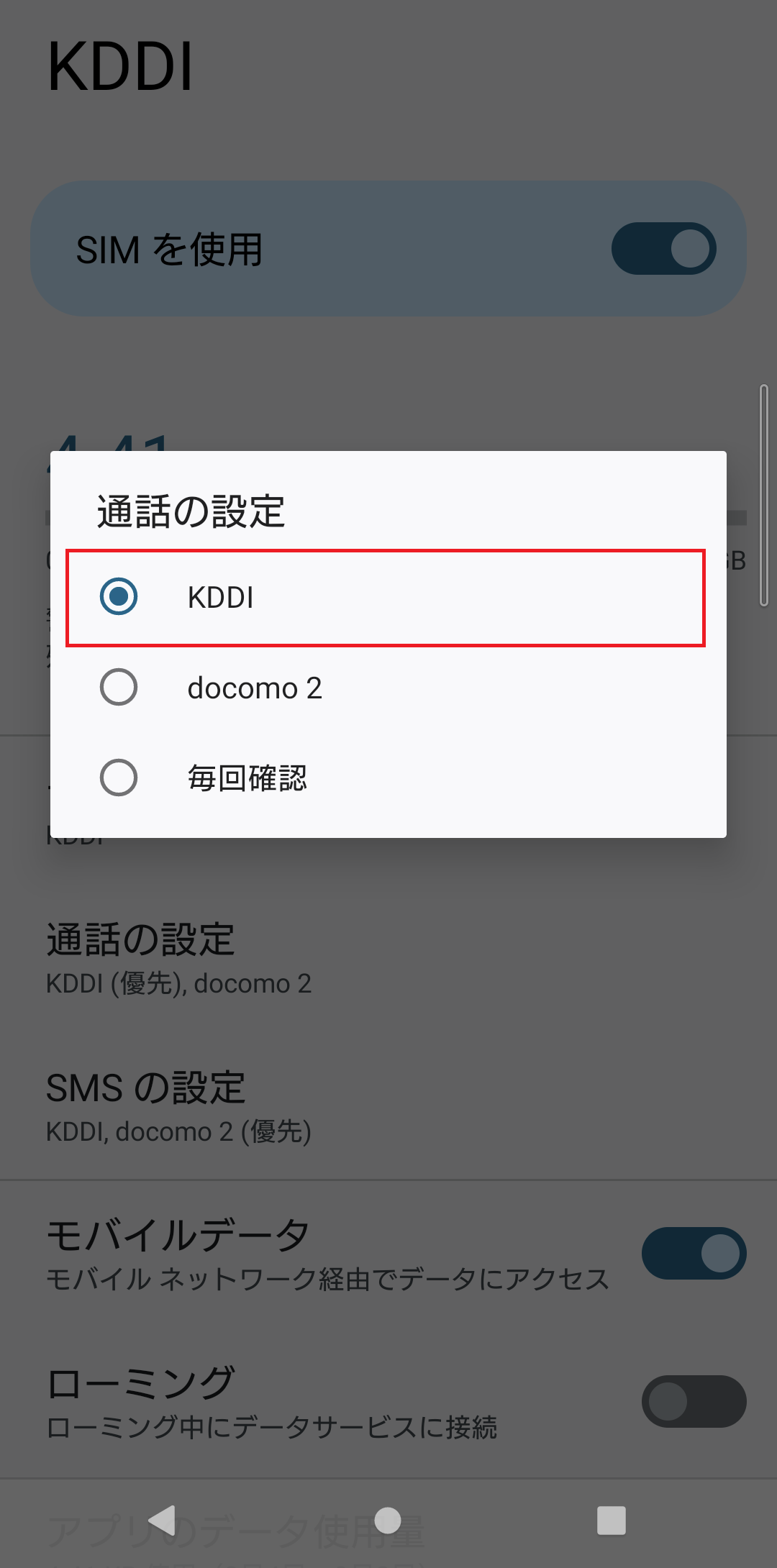
STEP10. 「通話の設定」で選択した、SIMのキャリアになっているか確認します
選択したSIMのキャリアの名称であることを確認し、通話が問題なく行えていれば、通話の設定が完了です。
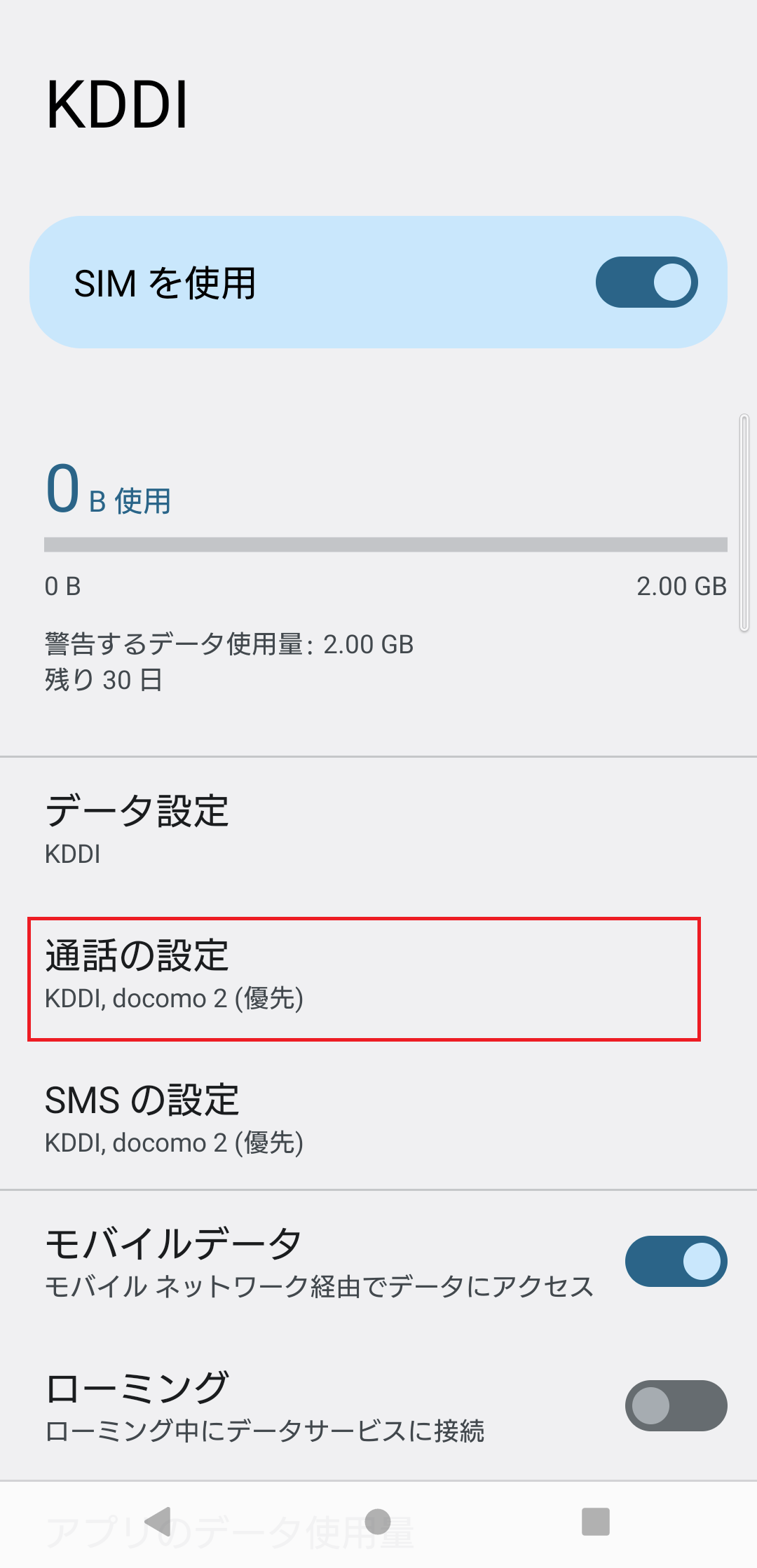
STEP11. 「SMSの設定」を選択します
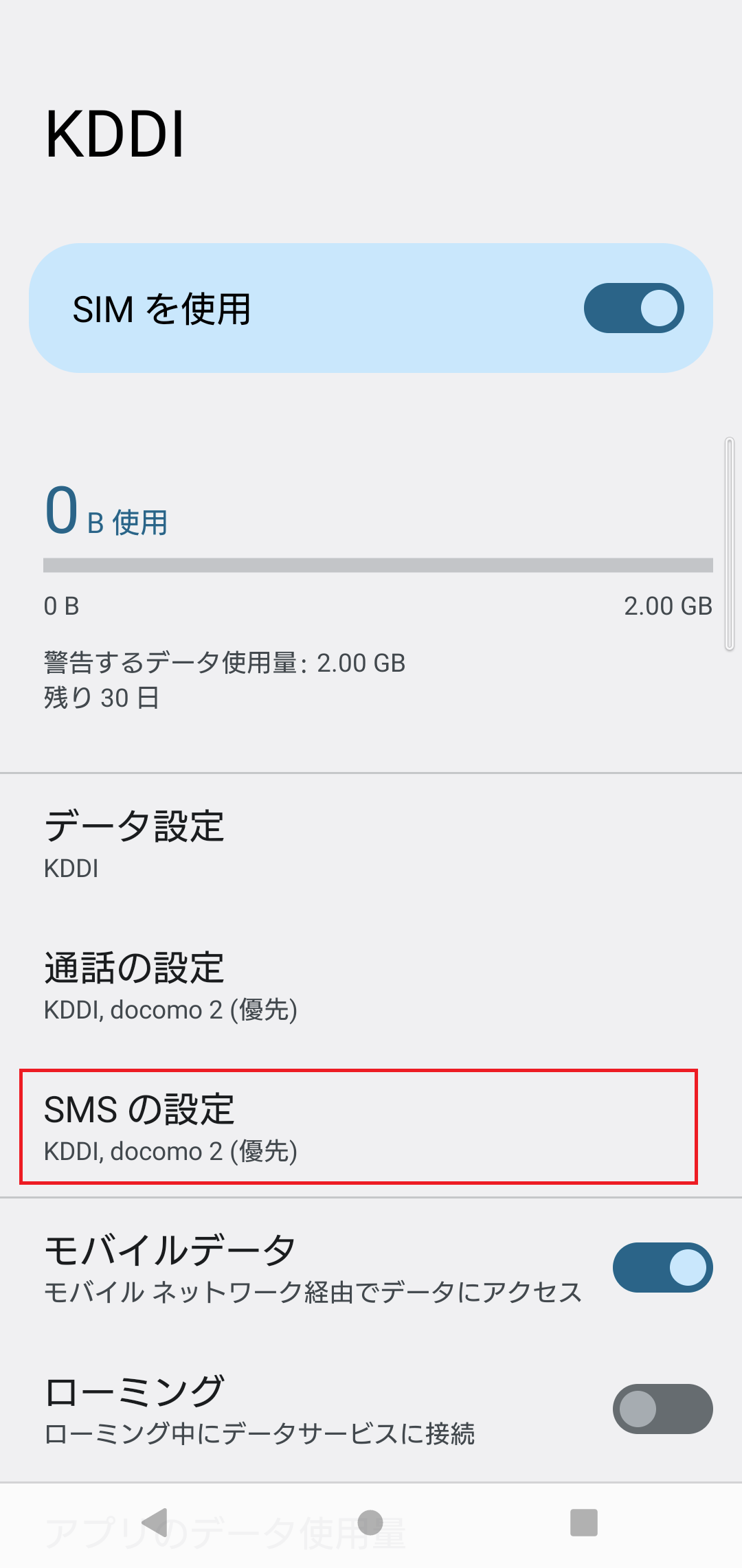
STEP12. SMSに使用するSIMの種類を選択します
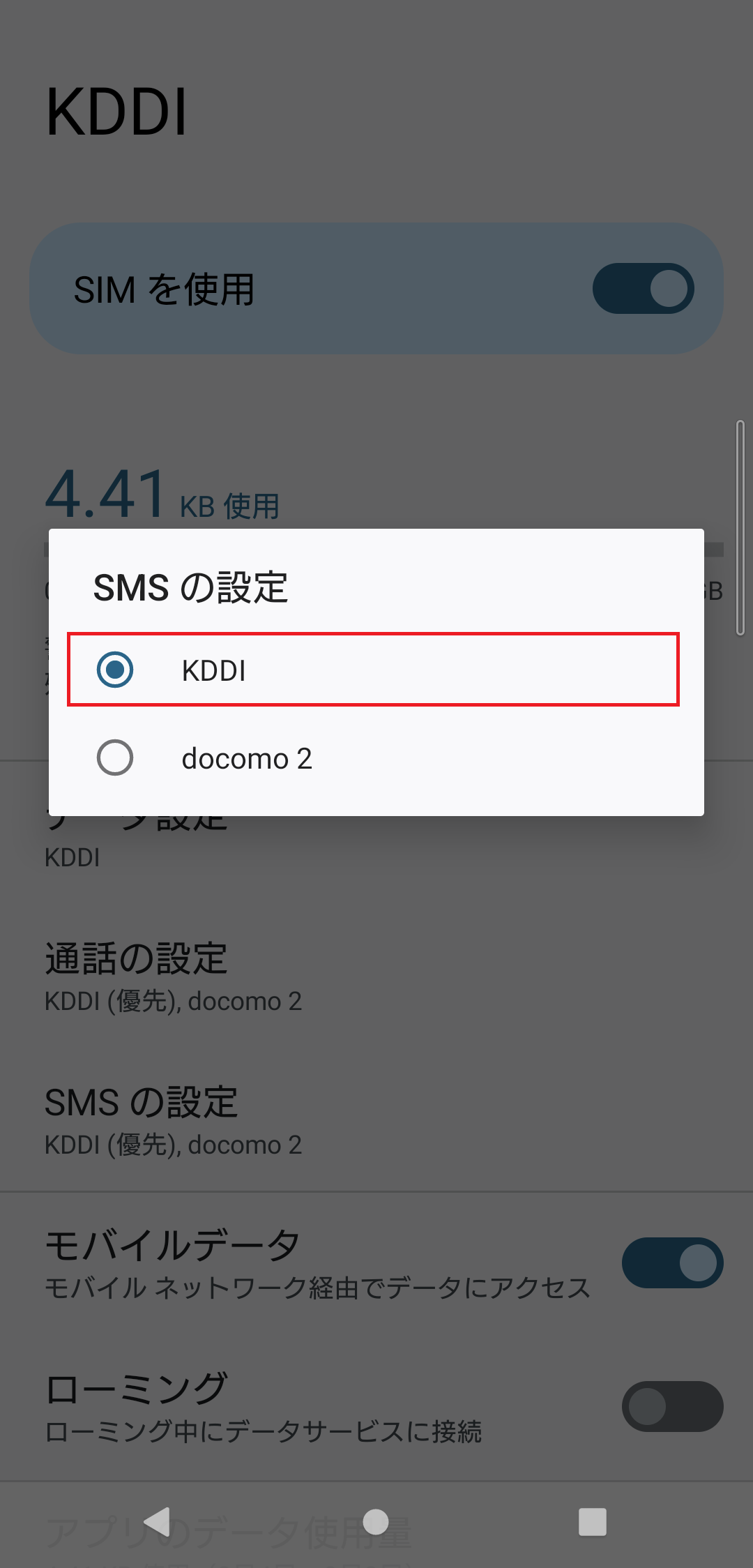
STEP13. 「SMSの設定」で選択した、SIMのキャリアになっているか確認します
選択したSIMのキャリアの名称であることを確認し、SMSの送受信が問題なく行えていれば、SMSの設定が完了です。
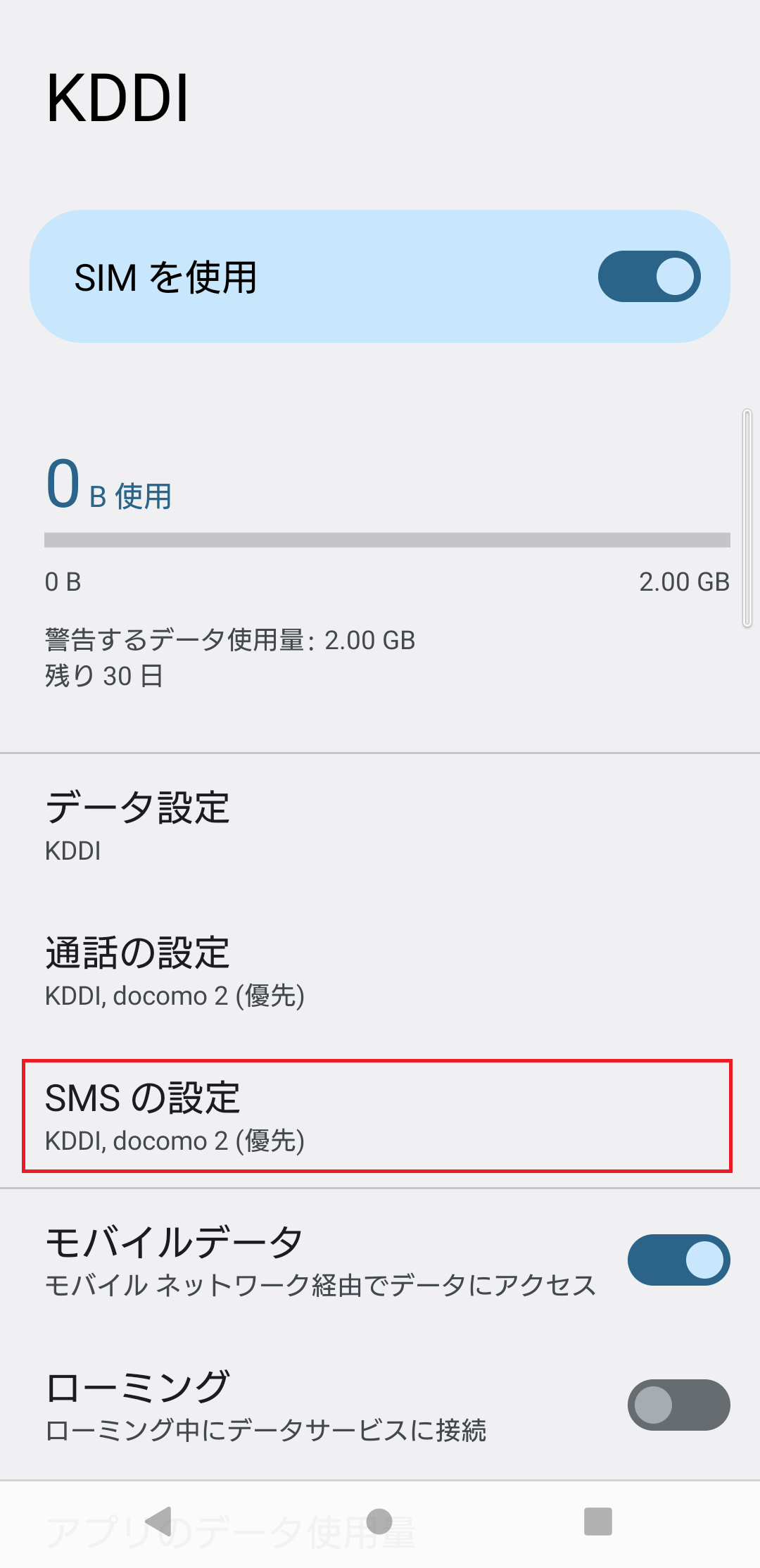
-
お役に立ちましたか?

